Page 76 of 125
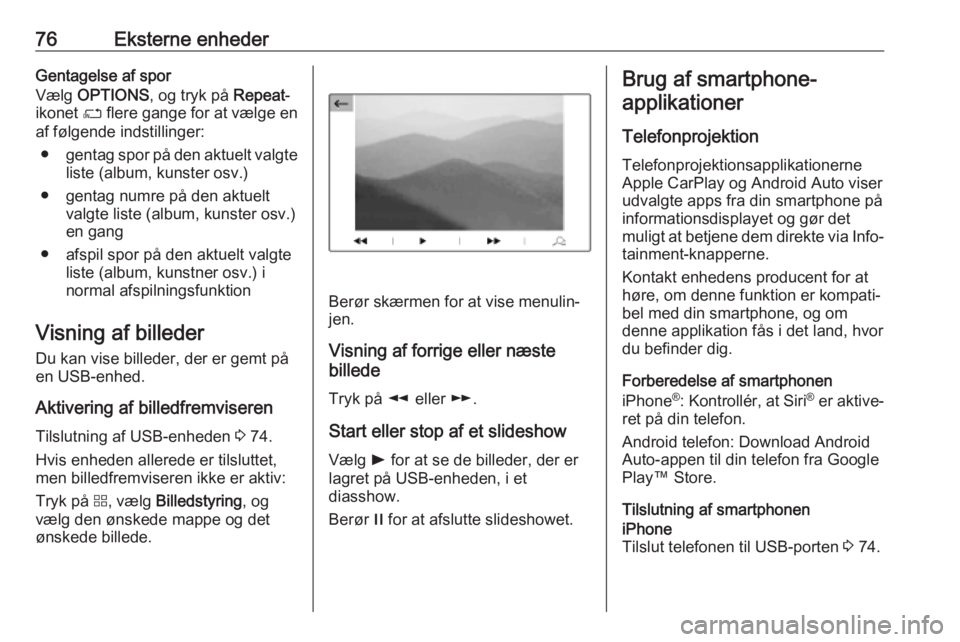
76Eksterne enhederGentagelse af spor
Vælg OPTIONS , og tryk på Repeat-
ikonet n flere gange for at vælge en
af følgende indstillinger:
● gentag spor på den aktuelt valgte
liste (album, kunster osv.)
● gentag numre på den aktuelt valgte liste (album, kunster osv.)en gang
● afspil spor på den aktuelt valgte liste (album, kunstner osv.) i
normal afspilningsfunktion
Visning af billeder
Du kan vise billeder, der er gemt på
en USB-enhed.
Aktivering af billedfremviseren
Tilslutning af USB-enheden 3 74.
Hvis enheden allerede er tilsluttet,
men billedfremviseren ikke er aktiv:
Tryk på d, vælg Billedstyring , og
vælg den ønskede mappe og det
ønskede billede.
Berør skærmen for at vise menulin‐
jen.
Visning af forrige eller næste
billede
Tryk på l eller m.
Start eller stop af et slideshow Vælg l for at se de billeder, der er
lagret på USB-enheden, i et
diasshow.
Berør / for at afslutte slideshowet.
Brug af smartphone-
applikationer
Telefonprojektion
Telefonprojektionsapplikationerne
Apple CarPlay og Android Auto viser
udvalgte apps fra din smartphone på
informationsdisplayet og gør det
muligt at betjene dem direkte via Info‐ tainment-knapperne.
Kontakt enhedens producent for at høre, om denne funktion er kompati‐
bel med din smartphone, og om
denne applikation fås i det land, hvor
du befinder dig.
Forberedelse af smartphonen
iPhone ®
: Kontrollér, at Siri®
er aktive‐
ret på din telefon.
Android telefon: Download Android
Auto-appen til din telefon fra Google
Play™ Store.
Tilslutning af smartphoneniPhone
Tilslut telefonen til USB-porten 3 74.
Page 77 of 125
Eksterne enheder77Hvis telefonen allerede er tilsluttet via
Bluetooth, ved tilslutning til USB-
porten og start af Apple CarPlay,
afbrydes Bluetooth-tilslutningen. Når
du har afbrudt USB-forbindelsen,
tilsluttes telefonen igen via Bluetooth.Android-telefon
Tilslut telefonen via Bluetooth 3 82,
og tilslut dernæst telefonen til USB-
porten 3 74.
Start af telefonprojektion
Hvis telefonprojektion ikke starter
automatisk, skal du trykke på a og
derefter på Apple CarPlay eller
Android Auto .
Den viste telefonprojektionsskærm
afhænger af din smartphone og soft‐
wareversion.
Tilbage til Infotainment-skærmen
Tryk f.eks. på knappen b på kontrol‐
panelet.
Page 78 of 125
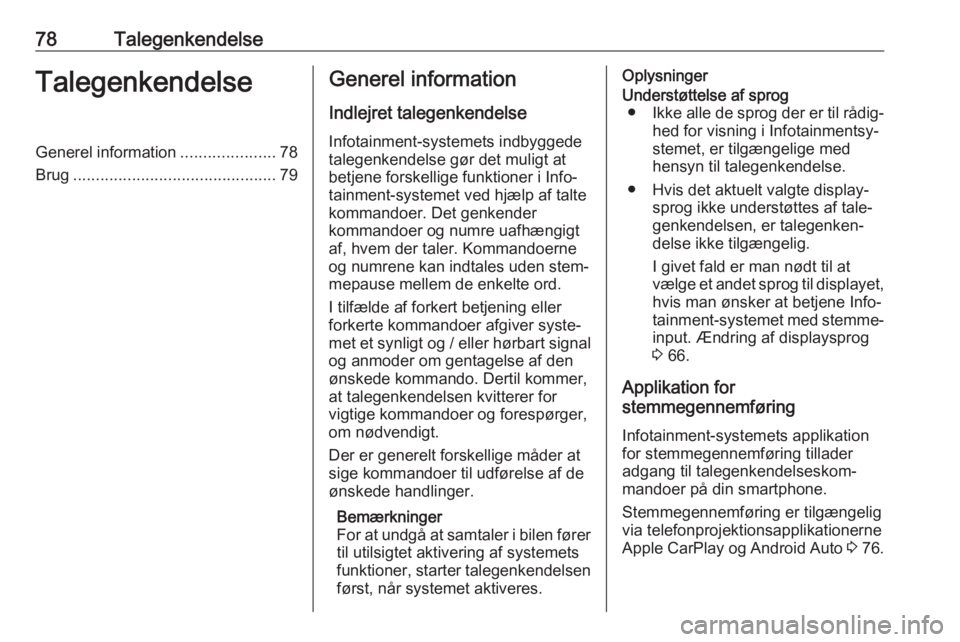
78TalegenkendelseTalegenkendelseGenerel information.....................78
Brug ............................................. 79Generel information
Indlejret talegenkendelseInfotainment-systemets indbyggede
talegenkendelse gør det muligt at
betjene forskellige funktioner i Info‐
tainment-systemet ved hjælp af talte
kommandoer. Det genkender
kommandoer og numre uafhængigt
af, hvem der taler. Kommandoerne
og numrene kan indtales uden stem‐ mepause mellem de enkelte ord.
I tilfælde af forkert betjening eller
forkerte kommandoer afgiver syste‐
met et synligt og / eller hørbart signal
og anmoder om gentagelse af den
ønskede kommando. Dertil kommer,
at talegenkendelsen kvitterer for
vigtige kommandoer og forespørger,
om nødvendigt.
Der er generelt forskellige måder at
sige kommandoer til udførelse af de
ønskede handlinger.
Bemærkninger
For at undgå at samtaler i bilen fører til utilsigtet aktivering af systemets
funktioner, starter talegenkendelsen
først, når systemet aktiveres.OplysningerUnderstøttelse af sprog ● Ikke alle de sprog der er til rådig‐
hed for visning i Infotainmentsy‐
stemet, er tilgængelige med
hensyn til talegenkendelse.
● Hvis det aktuelt valgte display‐ sprog ikke understøttes af tale‐
genkendelsen, er talegenken‐ delse ikke tilgængelig.
I givet fald er man nødt til at
vælge et andet sprog til displayet,
hvis man ønsker at betjene Info‐
tainment-systemet med stemme‐
input. Ændring af displaysprog
3 66.
Applikation for
stemmegennemføring
Infotainment-systemets applikation
for stemmegennemføring tillader
adgang til talegenkendelseskom‐
mandoer på din smartphone.
Stemmegennemføring er tilgængelig
via telefonprojektionsapplikationerne
Apple CarPlay og Android Auto 3 76.